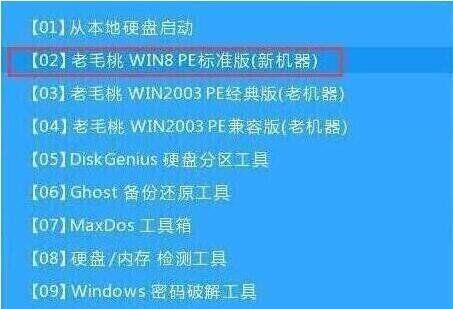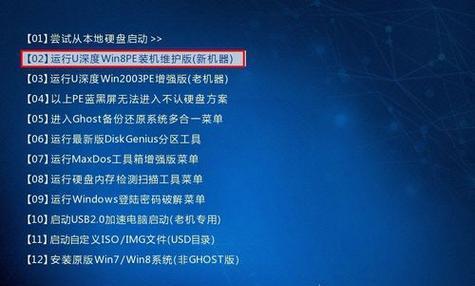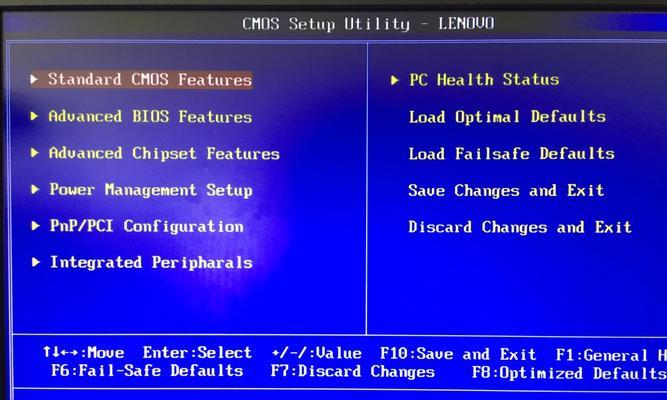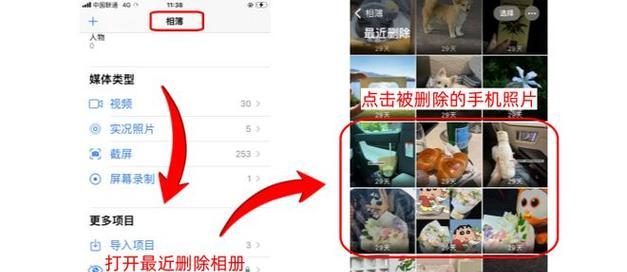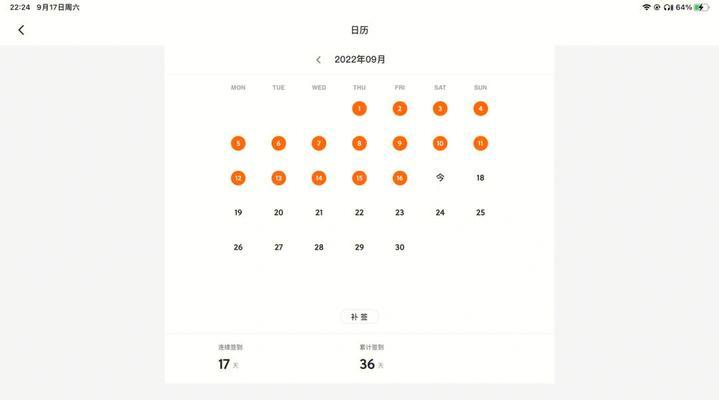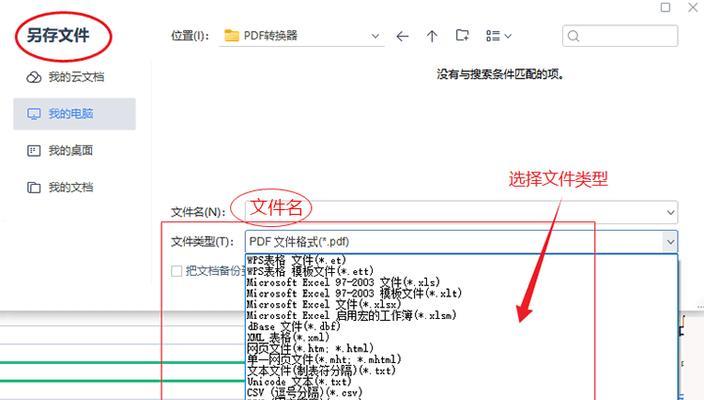随着Windows7操作系统的流行,很多人开始考虑在自己的电脑上安装这个稳定且功能强大的系统。然而,对于一些没有经验的人来说,Win7的装机过程可能会比较困惑。本文将为您提供一份详细的Win7装机教程,以帮助您轻松完成安装。
一:准备工作和所需材料(关键字:准备工作)
在开始安装Win7之前,您需要做好一些准备工作。确认您的计算机硬件满足Win7的最低要求,并备份您的重要文件。您还需要准备一个可引导的Win7安装光盘或USB驱动器以及一个有效的Win7产品密钥。
二:BIOS设置(关键字:BIOS设置)
在安装Win7之前,您需要进入计算机的BIOS界面,确保设置正确。通过按下开机时显示的按键(通常是Del键或F2键)进入BIOS。在BIOS界面中,找到“Boot”选项,并将光盘驱动器或USB驱动器设置为首选启动设备。
三:开始安装Win7(关键字:安装过程)
将Win7安装光盘或USB驱动器插入计算机,然后重新启动。计算机启动时会自动引导到安装界面。选择适当的语言、时间和货币格式,并点击“下一步”。接下来,点击“安装”按钮,开始正式安装Win7操作系统。
四:选择安装类型(关键字:安装类型)
在安装过程中,您将看到一个“安装类型”窗口。选择“自定义(高级)”选项,以便灵活地管理磁盘分区和安装位置。如果您想保留现有的操作系统或数据,请先进行备份。
五:分区和格式化磁盘(关键字:分区和格式化)
在“安装类型”窗口中,您将看到一个磁盘列表。选择要安装Win7的磁盘,并点击“新建”按钮。输入要分配给Win7的空间大小,并点击“应用”。接下来,选择新建的分区,并点击“格式化”按钮,以准备好安装Win7所需的文件系统。
六:开始安装Win7(关键字:开始安装)
在完成磁盘分区和格式化后,点击“下一步”按钮,开始正式安装Win7。系统将自动从安装光盘或USB驱动器中复制文件,并进行系统设置。这个过程可能需要一些时间,请耐心等待。
七:输入产品密钥和设置名称(关键字:产品密钥和设置名称)
在安装过程中,系统会要求您输入有效的Win7产品密钥。输入密钥后,点击“下一步”。接下来,您需要设置计算机的名称和密码。输入相应的信息,并继续安装过程。
八:选择时区和网络设置(关键字:时区和网络设置)
在接下来的窗口中,选择正确的时区,并根据需要设置网络连接。如果您希望计算机自动连接网络,请选择“家庭网络”或“工作网络”。如果您更喜欢手动配置网络,可以选择“公共网络”。
九:最后的安装设置(关键字:最后的安装设置)
在接下来的几个窗口中,您可以选择是否启用自动更新以及是否参与改善Windows计划。根据个人偏好,您可以进行相应的选择。点击“下一步”继续安装。
十:完成安装(关键字:安装完成)
安装过程将自动进行,并在完成后重新启动计算机。此时,您将看到一个欢迎屏幕,表示Win7已成功安装。按照屏幕上的指示进行最后的设置,如选择默认浏览器、更新设置等。
十一:安装必备的驱动程序(关键字:安装驱动程序)
安装完成后,您需要安装计算机所需的各种驱动程序,以确保硬件能够正常运行。您可以使用附带硬件的驱动光盘,或者从官方网站下载最新的驱动程序。
十二:更新系统和安装常用软件(关键字:更新系统和安装软件)
安装完驱动程序后,您应该立即更新Windows系统以获取最新的安全补丁和功能改进。同时,根据个人需求,安装常用的软件程序,如浏览器、办公套件等。
十三:优化系统设置(关键字:优化系统设置)
为了提高计算机的性能和用户体验,您可以进行一些系统优化设置。例如,禁用启动项、清理临时文件、调整显示效果等。这些小调整可以让您的Win7系统更加流畅稳定。
十四:数据迁移和备份(关键字:数据迁移和备份)
如果您曾经使用过其他操作系统,可以考虑将旧的数据迁移到新的Win7系统中。您可以使用WindowsEasyTransfer工具来完成数据迁移,并记得定期进行文件备份以防意外数据丢失。
十五:
通过本文的详细Win7装机教程,您应该已经掌握了安装Win7的步骤和注意事项。遵循正确的操作流程,您可以顺利完成Win7的安装并享受新系统带来的便利和功能。记得随时保持系统更新,并对计算机进行适当的维护,以确保系统的稳定性和安全性。祝您使用愉快!